Como salvar mensagens de voz do iPhone facilmente
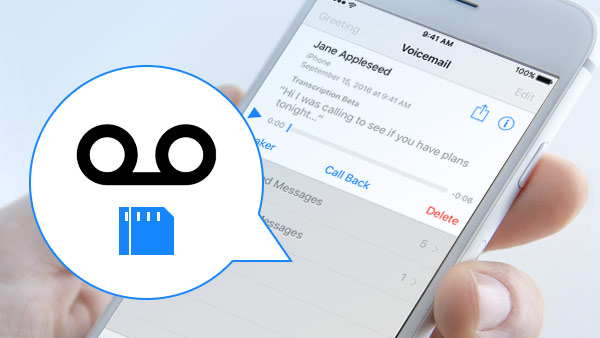
"Meu filho 5 anos gosta de me ligar quando estou no trabalho. E me deixar mensagens de voz de seu canto músicas diferentes ou me dizer alguma coisa interessante aconteceu com ele. Todos esses voicemail são muito preciosos para mim e eu quero salvar para mantê-los para sempre.Mas eu preciso saber como salvar esses valiosos correios de voz do iPhone ou salvá-los no PC? " - Esta pergunta é de uma mãe que quer salvar o correio de voz anterior de seu filho.
Talvez seja uma boa mensagem de voz de um ente querido no iPhone, para que você deseje salvá-lo permanentemente. Ou é um correio de voz engraçado que você recebeu e deseja compartilhar com seus amigos, pode ser que você tenha outros motivos. Quaisquer que sejam suas razões, como salvar mensagens de voz do iPhone da maneira mais fácil e transferi-las do iPhone para o computador como backup? Você pode aprender o método deste artigo.
Quais ferramentas você precisa primeiro
Transferência de correio de voz
- Um iPhone com mensagens de voz que você precisa salvar
- Um computador Mac ou PC
- Um cabo USB para conectar seu iPhone
Transferência de correio de voz pode ajudá-lo a salvar e transferir seus dados, como mensagens de voz, música, contatos, mensagens e muito mais do iPhone, iPod e iPad ao computador. Você também pode salvar o correio de voz ou outros dados, como contatos, mensagens, música do iPhone para o iTunes e para outro dispositivo iOS (como iPhone para iPhone) diretamente.
Preparação para salvar mensagens de voz do iPhone
Se você não instalou o Voicemail Transfer, você pode baixá-lo abaixo, escolher a versão correta que você precisa: Win ou Mac:
Como salvar mensagens de voz do iPhone para o computador com transferência de correio de voz
Siga estas etapas para salvar o correio de voz do iPhone no computador:
Abra o Voicemail Transfer e conecte seu iPhone
Abra este programa e conecte seu iPhone ao PC ou Mac via cabo USB. Ele mostrará as principais informações do seu iPhone na interface correta. Se você clicar em "Mais informações", poderá obter informações mais detalhadas sobre o dispositivo do seu iPhone.

Escolher e visualizar o correio de voz do iPhone
Você pode ver que há uma lista na interface esquerda. Clique em "Mídia" para visualizar todos os arquivos de mídia na interface correta, incluindo músicas, filmes e muito mais. Seu correio de voz aparecerá na lista correta como arquivos de áudio. Escolha quais correios de voz você deseja salvar e transferi-los.

Exportar para o PC para salvá-lo
Depois de determinar os correios de voz salvos do iPhone, clique em "Exportar para", ele mostrará um menu suspenso, escolha "Exportar para PC". Se você clicar nele, ele abrirá uma caixa de diálogo para lembrá-lo de escolher o caminho para salvar. Em seguida, clique em OK para concluir todas as etapas.

A Transferência de Correio de Voz salva todos os arquivos do correio de voz em seu formato de arquivo .amr original, com perda zero do iPhone para o computador. E você pode eles no computador para sempre por este caminho fácil e rápido.

- Transfira fotos, contatos, correios de voz e mais dados de iPhone / iPad / iPod para o computador, incluindo iPhone 12/11 / XS / XR / X / 8/7 / SE / 6/5/4, iPad Pro / Air / Mini.
- Exportar arquivos entre dispositivos iOS diretamente
- Altamente compatível com o iOS 17







